
Kako onemogočiti in omogočiti obvestila na zaslonu za zaklepanje Android?
V Android 5 se je na zaslonu za zaklepanje pojavila funkcija za obveščanje. Pogovorimo se, kako jih onemogočiti.
Navigacija
Ko govorim Android 5.0.Da, in na splošno o vseh OS iz Googla, uporabniki, najprej, poglejte na obliko in ne na funkcionalnosti. V tem materialu želimo povedati o zanimivih inovacijah Android 5.0.v zvezi z obvestili.
V tej različici sistema obveščanja je bilo obvestilo popolnoma reciklirano, postalo je veliko bolj priročno in zdaj lahko prilagodite. Uporabniki imajo možnost, da navedejo, katere aplikacije lahko motijo, kdaj in kako. To je storjeno na več načinov.
Opozorila na zaslonu za zaklepanje
Vsak uporabnik Android 5 Lollipopamaechal, ki je zdaj mogoče videti na zaslonu za zaklepanje. Res je priročno, ker ne morete odstraniti ključavnice iz pripomočka, da bi ugotovili vsebino obvestila. Poleg tega obstaja še nekaj ukrepov:
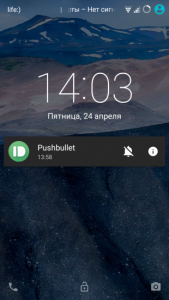
- Povlecite obvestilo, da ga uporabite in si oglejte več informacij.
- Dvokliknite obvestilo, da začnete ustrezno aplikacijo
- Zamenjajte na stran, da se skrijete z zaslona
Dotaknite se za odpiranje dodatnih parametrov. Omogočajo vam, da odprete nastavitve za obvestila iz te aplikacije, če kliknete na znak "JAZ".
Kako spremeniti način opozorila v meniju Sound?
Na to smo že navajeni, ko pritisnete tipke za nastavitev zvoka, meni, da prilagodi glasnost. Ampak B. Android 5.0. Dodane so bile druge možnosti, ki omogočajo spreminjanje načinov obveščanja:
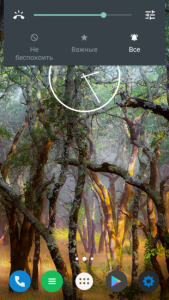
Zaklepanje zaslona Android.
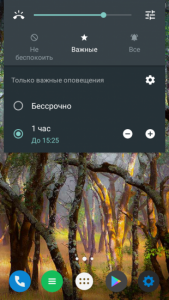
Android 5.0 Opozorilna konfiguracija
- Ne moti - obvestila prihajajo brez zvoka.
- Pomembno - Zvočno opozorilo bo samo, ko boste prejeli pomembna sporočila. Seznam aplikacij je konfiguriran neodvisno.
- Vse - opozorila so sprejeta kot ponavadi.
Mimogrede, ko je aktiviran drugi način, se plošča še vedno prikaže za dodatne nastavitve, kjer je nastavljen čas. Poleg tega v sistemskih nastavitvah je particija za podrobnejše nastavitve. "Pomembno" Obvestila. Tukaj ne morete samo konfigurirati seznama aplikacij, ampak tudi čas samodejnega dela. To je precej priročno, če ne želite biti moteni ponoči ali na delovnem mestu.
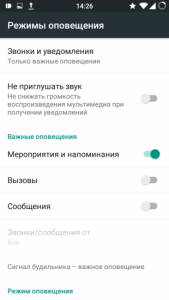
Namestitev načina delovanja
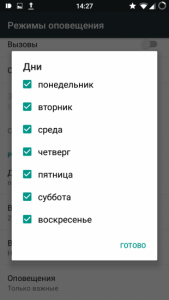
Nastavitev delovnega časa pomembnih obvestil
Opozorila o namestitvi sistema
Če želite podrobno konfigurirati obvestila, lahko uporabite celotno particijo. Omogoča onemogočanje obvestil na zaslonu za zaklepanje, dovolite, da nekatere aplikacije pošiljajo opozorila, upravljanje programov z blokiranjem in še veliko več.
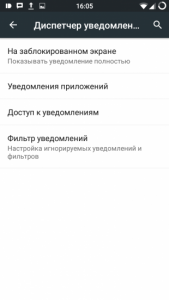
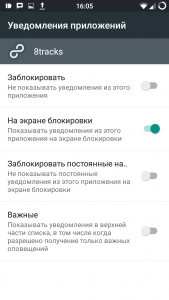
Omogočanje obvestil
Pomembno je, da lahko tukaj konfigurirate obvestila iz vsake aplikacije posebej. Zato lahko blokirate vsako opozorilo. Ali pa jim dovolite, da se pojavijo na običajnem zaslonu, odstranite stalen opomnik, da se sporočilo ne bere, ali pa jih pomembno, to je, bodo prikazani tudi v tihem načinu.
Kako si videl Android Lollipop. Ni le čudovito obliko, temveč tudi veliko novega funkcionalnega, ki je koristno za vsakdanje življenje.
Kako omogočiti / onemogočiti obvestila na zaslonu za zaklepanje?
- Pojdite na nastavitve
- Pojdi na poglavje "Zvoki in obvestila"
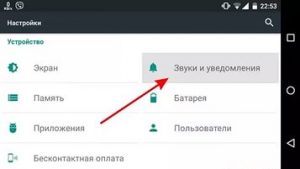
"Zvoki in obvestila" Android
- Najti "Obvestila o uporabi"
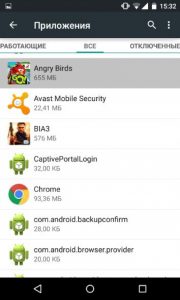
"Obvestila o aplikaciji" Android
- Našli boste seznam aplikacij, za katere je konfiguracija konfigurirana.
- Izberite želeno in kliknite nanj.
- Aktivirajte ali odklopite drsnik nasproti "Blokiran"
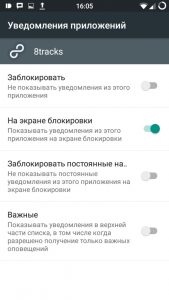
Onemogoči obvestila na zaslonu za zaklepanje Android
Takoj, ko to storite, lahko preverite, ali vse deluje.

in če ni drsnika